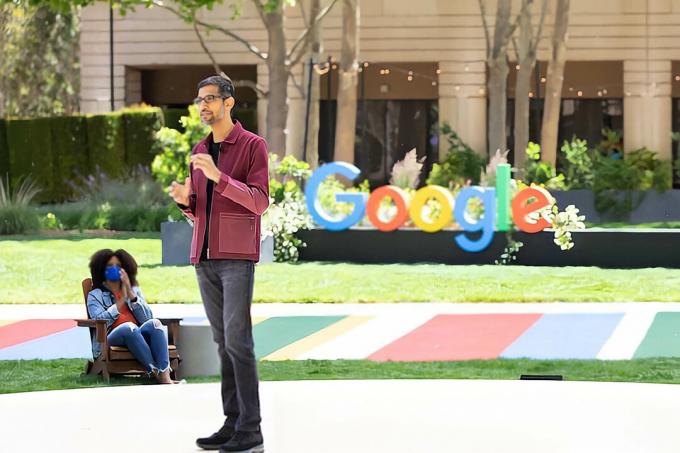

Priporočeni videoposnetki
»Danes bomo začeli uvajati Android 7.0 Nougat v naprave Nexus,« Sameer Samat, podpredsednik produktnega upravljanja pri
Vsekakor je
Povezano
- Najboljši trik fotoaparata Pixel 7 prihaja na iPhone in vse telefone Android
- Pregled Android 10: majhna, a koristna posodobitev
- Android 10: vse nove funkcije v najnovejši različici Googlovega mobilnega operacijskega sistema
Če imate
"V prihodnjih četrtletjih Nougat premaknemo v nov urnik rednega vzdrževanja," pravi Blog razvijalcev za Android. »Pravzaprav smo že začeli delati na prvi vzdrževalni izdaji Nougat, ki bo prinesla nadaljnje izboljšave in poliranje, to jesen pa nameravamo predstaviti vam kot razvijalcu predogled."
Tako morda ne bomo videli le mesečnih varnostnih posodobitev, ampak tudi mesečne posodobitve različic.
Razen če se vam mudi po nov telefon, je najbolje, da počakate, dokler ne dobite naprave z že nameščenim Nougatom. Navsezadnje vsi vemo, da lahko traja več let, da dobimo najnovejšo različico
Android 7.0 Nougat se uvaja v izbrane naprave
»Posodobitev Nexusa in Pixela C na
Prihaja nekaj več kot mesec dni po Developer Preview 5, med uradno različico in najnovejšo različico beta ni velike razlike. Zdi se, kot da Google shranjuje nekatere posebne funkcije, npr kot govorice o zaganjalniku Nexus in integracija z Google Assistant za prihajajoče naprave Nexus.
Drugim proizvajalcem gre nekoliko bolje - LG V20 bo prvi
Kljub temu Google pravi, da je zdaj v Nougatu več kot 250 "glavnih funkcij", vključno s podporo za več oken, ki vam omogoča, da dve aplikaciji razdelite na en zaslon; združena obvestila, ki vam omogočajo ukrepanje glede dohodne e-pošte, sporočil in opravil, ne da bi morali zapustiti aplikacijo; in podporo za prihajajočo Googlovo platformo za navidezno resničnost, Daydream. Poglejmo si pobližje.
Roke na Android 7.0 Nougat
Obvestila dobijo vizualno osvežitev in večjo moč
Prva opazna velika sprememba z Marshmallow na Nougat je predal za obvestila in sama obvestila. Obvestila se zavijejo vse do robov zaslona in nimajo več zaobljenih vogalov.
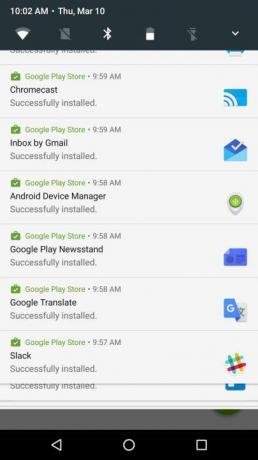
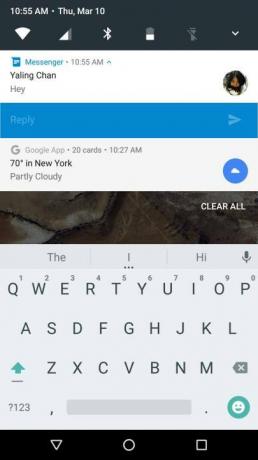

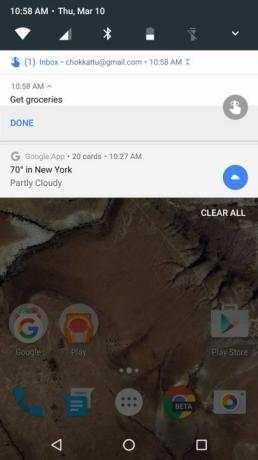
Prav tako ni več presledkov med posameznimi obvestili – loči jih le ena tanka črta. Zagotovo je videti veliko bolj urejeno in bolj zrelo v primerjavi z obvestili v Marshmallowu, čeprav se bo morda treba nekaj navaditi. Če razvijalci uporabljajo API-je Nougat, kot je Direct Reply, boste zlahka lahko ukrepali na določenih obvestilih, ne da bi se jih morali dotakniti in motiti to, kar trenutno počnete.
Neposredni odgovor vam na primer omogoča, da odgovorite na obvestila aplikacij, kot je Facebook Messenger, Hangouts, WhatsApp in drugo neposredno iz vrstice z obvestili. Zanimivo je, da ko odgovorite, obvestilo ne izgine – vidite lahko večino niti pogovora, vključno s svojimi sporočili.
Obvestila so tudi združena, kar pomeni, da če prejmete več kot dve e-poštni sporočili, jih boste še vedno lahko videli in ukrepali tako, da z dvema prstoma povlečete navzdol. To velja za druge aplikacije, ki izvajajo združevanje – Trello vam na primer omogoča, da se na vsak komentar, v katerem ste označeni na različnih karticah, odzovete samo prek obvestil.
Če premaknete obvestila rahlo v levo ali desno, se prikaže ikona zobnika. S tem se prikaže drsnik, s katerim lahko izberete stopnjo pomembnosti obvestila – do te nastavitve lahko dostopate tudi tako, da pritisnete in držite obvestilo. Te "ravni" segajo vse od stopnje 0 do stopnje 5, kar pomeni, da lahko blokirate obvestila iz aplikacije ali ji dovolite, da "vedno pokuka in omogoči celozaslonsko prekinitev.« Seveda lahko izbirate med štirimi drugimi stopnjami, če želite prilagoditi način prekinitve obvestil ti.
Zaradi te vrste funkcionalnosti je Nougat močnejši od prejšnjih iteracij
Hitre nastavitve so uporabnejše
Če povlečete navzdol z vrha začetnega zaslona, potegnete navzdol majhno vrstico s petimi ploščicami z nastavitvami hitrega dostopa. Dotaknite se ploščice, da vklopite ali izklopite nastavitev, kot je Wi-Fi, Bluetooth, podatki ali svetilka. Te ploščice lahko spremenite po svojih željah in načrt je, da bi razvijalci lahko dodali nove ploščice za svoje aplikacije. Vendar tega še nismo videli implementiranega.
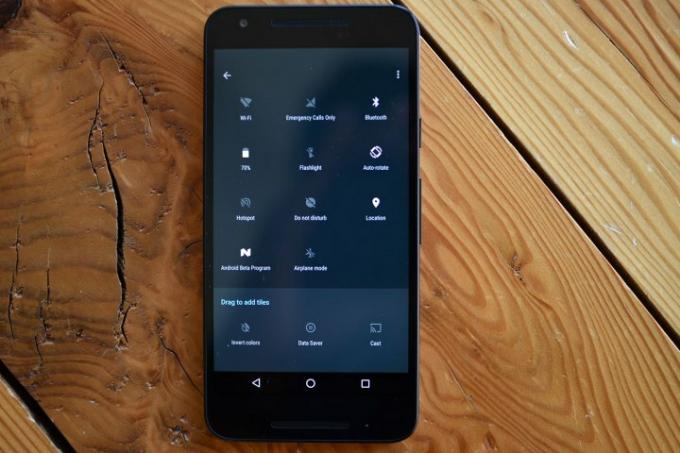

Na skrajni desni strani je tudi gumb za razširitev, s katerim si lahko ogledate celoten pladenj z obvestili ali pa znova povlečete navzdol. Pladenj za obvestila je zdaj enobarven in lahko povlečete vodoravno, da vidite več ploščic, če jih imate.
Gumb za urejanje v spodnjem desnem kotu pladnja vam omogoča prerazporeditev ploščic in njihovo popolno odstranitev. Z dotikom na ploščico se odpre več podrobnosti. Če na primer tapnete Wi-Fi, boste videli omrežja, s katerimi se lahko povežete v svoji bližini. Pritisnite in držite te ploščice, da odprete ustrezno stran v aplikaciji Nastavitve.
Nastavitve, nočni način in sprejemnik sistemskega uporabniškega vmesnika
Tudi aplikacija Nastavitve je bila deležna rahle preobrazbe. Na vrhu je funkcija »Predlagano« (ki včasih tudi izgine) — priporoča aktiviranje določenih funkcij, če so izklopljene, npr.
Vsaka kategorija zdaj prikazuje več informacij na prvi pogled, na primer pod Zaslon je podnaslov, ki pravi, »Prilagodljiva svetlost je izklopljena.« Podobno imajo drugi razdelki, kot je Baterija, podnaslove, kot je »79 % – 39 minut do polno na AC.”
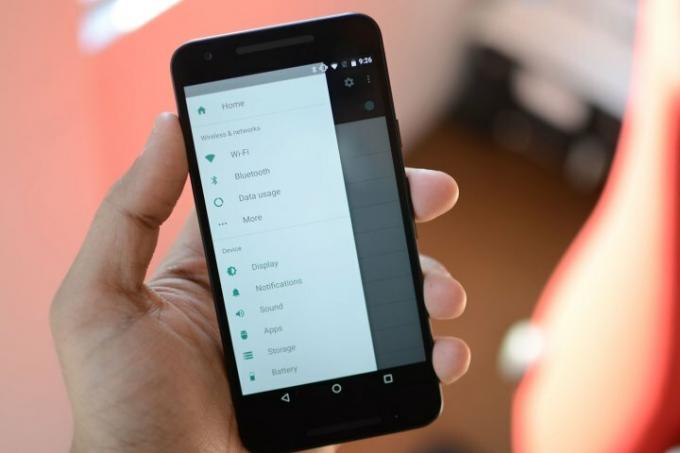
Julian Chokkattu/Digitalni trendi
Povlecite desno od roba zaslona v aplikaciji Nastavitve, da prikažete dodaten meni za hiter dostop do različnih razdelkov. Na primer, če ste bili v omrežju Wi-Fi, lahko pritisnete gumb Nazaj, da se vrnete v aplikacijo Nastavitve in izberete drugo ali pa povlečete desno od roba in izvlečete meni z nastavitvami, ki vam omogoča skok na drug razdelek takoj. Razlika je minimalna in vam bo komajda prihranila dodaten čas, vendar je to dobra možnost.
Nočni način je bil sprva predstavljen v zgodnjih predogledih za razvijalce, vendar je bil pozneje odstranjen – an
Nočni način odstrani modri odtenek z zaslona – to je slabo za vaše zdravje če buljiš vanjo pred spanjem. Tapnite ploščico, da odstranite modri odtenek z zaslona; ter tapnite in pridržite ploščico, da greste neposredno na glavno stran z nastavitvami. Tukaj ga lahko nastavite na Samodejni vklop glede na vašo lokacijo in čas dneva, lahko pa tudi preklopite, ali način prilagodi barvo in/ali svetlost zaslona.
Dostopite do System UI Tunerja tako, da pritisnete in držite ikono zobnika v vrstici za obvestila. Začelo se bo vrteti, nato pa bo omogočilo novo nastavitev na dnu menija Nastavitve. Tukaj lahko prilagodite, kako želite, da izgleda vrstica stanja – vrstica, ki prikazuje uro, baterijo, Wi-Fi, stanje podatkov in več na vrhu zaslona.
Uglaševalec vam omogoča tudi dodajanje dodatnih prilagoditev stvarem, kot sta deljeni zaslon in način Ne moti. Na primer, lahko preklopite, ali želite skočiti v razdeljeni zaslon, tako da povlečete navzgor po gumbu Nedavno, in ustvarite lahko bližnjico do Ne moti prek gumbov za glasnost.
Včasih je obstajala nastavitev za nočni način, ki je odstranila modre odtenke zaslona po sončnem zahodu, vendar je Pojasnjuje inženir za Android zakaj je bil odstranjen.
Google Camera, Recents in deljeni zaslon
Kamera, vnaprej nameščena na večini naprav Nexus, imenovana tudi Google Camera, ima nekoliko spremenjen videz in nove animacije. Na primer, če se dotaknete fotografije iz aplikacije kamere, se pojavi nova animacija povečave; in ko prvič odprete aplikacijo kamere, se navigacijski gumbi zatemnijo.
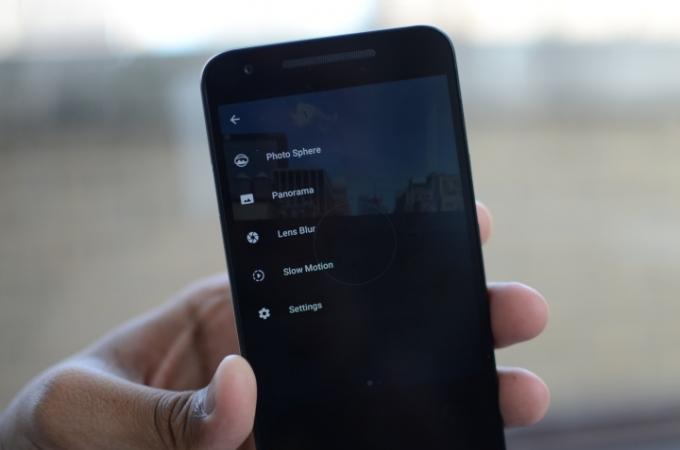
Julian Chokkattu/Digitalni trendi
Preklapljanje časovnika,
Najboljše od vsega pa je, da lahko zdaj začasno ustavite videoposnetke med snemanjem, na voljo pa je tudi poteza zasuka za preklop med zadnjo stranjo. in sprednjo kamero — ko je na iskalu, preprosto enkrat ali dvakrat zavrtite telefon v roki in zamenjal se bo kamere. Ni povsem natančno ali popolno, vendar je priročna funkcija.
Ročni način kamere je bil predstavljen med enim od predogledov za razvijalce, vendar je bil odstranjen.
Te funkcije ne bodo vplivale na vas, če uporabljate napravo drugega proizvajalca, ki ni Nexus, vendar le, če imate nameščen Google Camera.
Če tapnete Nedavne, zaobljen kvadrat na desni strani navigacijskih gumbov, vam prikažejo nedavne aplikacije. Še vedno deluje enako kot prej, zdaj pa se aplikacija, ki ste jo uporabljali, premakne povsem na dno, tako da ostane več prostora za ogled prejšnje aplikacije.

Julian Chokkattu/Digitalni trendi
Tudi če ste v aplikaciji, se z dvojnim dotikom gumba prikaže prejšnja aplikacija, ki ste jo pravkar uporabljali – uporabno, ko morate med klicem hitro pogledati nekaj informacij. Imenuje se Hitri preklop in je podoben funkciji Alt-Tab na namiznih računalnikih.
Google tudi pravi, da se večina ljudi običajno vrne le na zadnjih sedem aplikacij na svojem zaslonu Nedavne. Tako bo podjetje zdaj prikazalo le zadnjih sedem aplikacij po obdobju nedejavnosti. Če povlečete navzdol vse aplikacije in se pomaknete do konca, boste zgoraj desno videli tudi možnost Počisti vse.
Razdeljen zaslon je ena od funkcij, s katero Google zaostaja, saj so jo drugi proizvajalci, kot sta Samsung in LG, že nekaj časa implementirali v svoje naprave. Razdeljeni zaslon, kot že ime pove, razdeli zaslon na dva dela - eno aplikacijo zgoraj in eno spodaj, ali če greste v ležeči način, eno aplikacijo na levi in eno na desni. Upoštevajte, da morajo aplikacije podpirati to funkcijo - deluje tudi brez nje, vendar se pojavi obvestilo, ki pravi, da "aplikacija morda ne bo delovala z deljenim zaslonom."


Razdeljeni zaslon lahko aktivirate, ko ste v kateri koli aplikaciji, tako da pritisnete in držite gumb Nedavno. To bo premaknilo aplikacijo, ki jo uporabljate, in jo razdelilo na polovico. Spodaj se prikaže meni Nedavne, ki vam omogoča, da izberete drugo aplikacijo, s katero želite razdeliti zaslon. Če tapnete aplikacijo, jo postavite spodaj, srednji drsnik pa lahko premaknete, da prilagodite, koliko posamezne aplikacije je prikazano.
Izberete lahko drugo aplikacijo, ki bo nameščena na dnu, tako da se znova dotaknete gumba Nedavno, ki je zdaj videti kot dva pravokotnika drug na drugem. Dvakrat tapnite za hiter preklop med prejšnjo aplikacijo. To je preprost in hiter način za večopravilnost, v tem načinu pa lahko celo povlečete in spustite besedilo med aplikacijami.
Ko končate, pritisnite in držite gumb Nedavno ali povlecite srednjo vrstico do konca navzdol ali navzgor, da razširite katero koli aplikacijo.
Varčevanje s podatki, blokator klicev, izboljšave Doze in varnostne posodobitve
Sposojam si isto ime iz Chroma, obstaja namenska možnost varčevanja s podatki v aplikaciji Nastavitve pod Poraba podatkov. Vklop varčevanja s podatki prisili aplikacije, da omejijo uporabo podatkov v ozadju, in če ga vklopite, lahko nekaterim aplikacijam dovolite neomejeno uporabo podatkov v ozadju.
Gremo v Aplikacije nastavitve, lahko tudi kliknete aplikacijo, da si ogledate njeno porabo podatkov. Če kliknete to, boste videli skupne podatke, uporabljene v ospredju in ozadju, poleg tega pa lahko izberete, ali želite aplikaciji dovoliti uporabo podatkov v ozadju. Google želi, da razvijalci svojim aplikacijam dovolijo integracijo s Data Saver, tako da funkcija deluje bolj brezhibno. Storitve Google Play imajo privzeto vklopljeno neomejeno uporabo podatkov, ko vklopite varčevanje s podatki, vendar jo lahko izklopite, če želite.
Googlova aplikacija za klicanje je lahko blokirala telefonske številke – toda kaj, če uporabljate drug klicalnik ali pa nekdo še naprej vzpostavlja stik z vami prek aplikacij, kot je Hangouts? Morali bi jih še naprej blokirati skozi vsako aplikacijo. z
Google v bistvu ustvarja "seznam blokiranih številk", do katerega lahko dostopajo aplikacije tretjih oseb, privzeti telefon, sporočila in aplikacije operaterja. Ker lahko operaterji dostopajo do tega seznama, lahko tudi »izvedejo blokiranje številk na strani strežnika«. Pomeni tudi, da enkrat ti
Vključeno v
Toda kaj bi lahko bila najbolj zanimiva lastnost, ki se bo zagotovo spremenila
Google je dodal tudi nekaj pomembnih funkcij, ki omogočajo
Medtem ko uporabljate telefon, lahko Nougat v ozadju namesti posodobitve programske opreme na ločeno particijo. Ko znova zaženete telefon, bo naprava uporabila posodobljeno particijo, kar pomeni hitrejši zagon. Posodobitve in aplikacije se tudi namestijo veliko hitreje in zaslon »optimiziranje aplikacij« ne obstaja več.
»Tudi velike aplikacije, ki so potrebovale nekaj minut za optimizacijo in namestitev
Če je vaš telefon šifriran, veste, da vas naprava ob ponovnem zagonu vpraša za PIN ali vzorec za odklepanje. Včasih se lahko telefoni naključno znova zaženejo, kar pomeni, da bo samo čakal, da vnesete ključ – ves čas pa vam ne bo zagotovil SMS-ov, alarmov in drugih pomembnih obvestil. Neposredni zagon to spremeni.
Nova funkcija se sproži, ko vaš
Vaši varni podatki so shranjeni v drugem prostoru za shranjevanje, za dostop do katerega potrebujete vaš ključ, in za dostop do njih boste morali odkleniti svojo napravo. Določene aplikacije in datoteke so zdaj izolirane in zaščitene za vsakega uporabnika v napravi, zahvaljujoč šifriranju na podlagi datotek.
Druge funkcije, podpora za Vulkan in Daydream

Novi
Nougat ima način trajne zmogljivosti, ki proizvajalcem omogoča, da namignejo, kdaj dolgo delujoča aplikacija začne povzročati težave z zmogljivostjo. Na ta način lahko razvijalci prilagodijo svoje aplikacije, da bodo delovale bolje v daljšem časovnem obdobju. To je dobra stvar, saj bi zmanjšalo količino zatikanja in zaostajanja za ljudi, ki igrajo igre ali celo uporabljajo način sanjarjenja Androida, za daljše časovno obdobje.
Druga zanimiva funkcija je, da lahko ročno spremenite DPI svoje naprave v aplikaciji Nastavitve pod Zaslon. Hit Velikost zaslona, in videli boste vrstico, po kateri se lahko premikate, da povečate ali zmanjšate povečavo - lahko greste od majhne do privzete do velike, večje in največje. Koristno je za razvijalce, ki želijo preizkusiti svoje aplikacije na različnih velikostih zaslona, dobro pa je tudi za ljudi, ki želijo samo povečati velikost aplikacij, s katerimi komunicirajo. Ta funkcija ne poveča samo velikosti pisave, ampak vse na vašem zaslonu.
Informacije za nujne primere, aplikacije za pripenjanje, prenosi, emoji in drugo
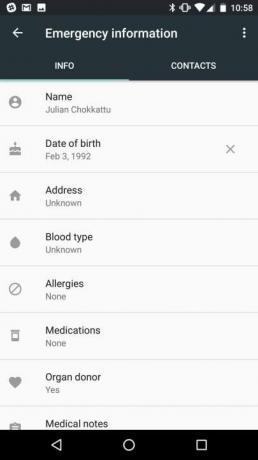
Ko se prvič prijavite v svojo napravo, je na voljo nov razdelek z informacijami o nujnih primerih, ki vam omogoča dodajanje nujnih primerov kontakt, vaše polno ime, naslov, datum rojstva, krvno skupino, kot tudi morebitne alergije, zdravila ali zdravstvene težave imaš. Obstaja celo možnost seznama, če želite biti darovalec organov. To lahko najdete tudi v aplikaciji Nastavitve pod Uporabniki. Da bi kdorkoli videl te informacije, mora na zaklenjenem zaslonu odpreti klicalnik v sili.
Če delite povezavo, videoposnetek ali fotografijo, vam meni za skupno rabo v Nougatu zdaj omogoča, da svoje priljubljene aplikacije »pripnete« na vrh za hiter dostop. Preprosto pritisnite in pridržite določene aplikacije in se dotaknite Pin.

Google pravi, da je 72 novih emojijev
Ko že govorimo o Googlovi tipkovnici, lahko zdaj izberite različne barve za tipkovnico ali celo nastavite ozadje kot sliko po vaši izbiri. To v veliki meri prihaja kot posodobitev aplikacije, vendar je vgrajena v zalogo
Obstaja tudi podpora za več krajev, kar pomeni, da lahko aplikacije prilagodijo vsebino glede na vaš jezik in regijo. "Če na primer govorite več jezikov, lahko iskalniki prikažejo rezultate v vsakem od teh jezikov." Aplikacije morajo podpirati to funkcijo, da delujejo.
Nougat se postopoma uvaja, zato bomo še naprej dodajali nove funkcije, ko jih vidimo.
Priporočila urednikov
- Videti je, da bo Pixel 7a dražji, kot smo upali
- Datumi dogodka Google I/O 2020 so zdaj določeni, kar pomeni, da prihaja Android 11
- Android 10 je tu, a koliko naprav je dosegel Android 9.0 Pie?
- Google I/O: Android Q bo standardiziral navigacijske kontrole in dodal nove poteze
- Google I/O: Cilj Androida Q je dati trdno nadzor nad dovoljenji za aplikacije




